Recupere os dados perdidos / apagados do computador, disco rígido, unidade flash, cartão de memória, câmera digital e muito mais.
Recupere arquivos após o desligamento aleatório do Mac com o melhor guia
 atualizado por Lisa Ou / 09 de dezembro de 2022 08:40
atualizado por Lisa Ou / 09 de dezembro de 2022 08:40Meu Mac desliga aleatoriamente e perdi alguns arquivos. Por que isso acontece e o que devo fazer para recuperar meus dados? Espero que alguém possa me ajudar.
De vez em quando, muitas pessoas reclamam de seus computadores Mac que desligam nos momentos mais aleatórios. É compreensível surtar, pois coloca seu Mac em risco. Além disso, as chances de perda de dados aumentam se isso acontecer repetidamente e você não puder fazer nada a respeito. No entanto, você precisa fazer uma pausa e agora respirar fundo. Se isso acontecer com você, não há necessidade de se estressar. Esse problema é bastante comum, muitos pesquisadores já encontraram maneiras comprovadas de corrigi-lo. E a boa notícia é que estamos aqui para te ajudar.

Portanto, sente-se e relaxe enquanto lê este artigo. Esta postagem contém informações úteis que podem ajudá-lo a descobrir problemas com seu Mac. Também forneceremos várias soluções com etapas fáceis e eficientes para orientá-lo a gerenciar e superar o problema. E como há uma grande chance de perda de dados, três excelentes ferramentas de recuperação o receberão na terceira parte deste artigo. Agora você pode prosseguir abaixo para consertar seu Mac e recuperar seus arquivos.

Lista de guias
FoneLab Data Retriever - recupere os dados perdidos / apagados do computador, disco rígido, pen drive, cartão de memória, câmera digital e muito mais.
- Recupere fotos, vídeos, documentos e mais dados com facilidade.
- Visualizar dados antes da recuperação.
Parte 1. Por que o Mac desliga aleatoriamente
Se você deseja consertar um Mac que desliga aleatoriamente, primeiro precisa descobrir o problema. O que quer que surja no seu Mac é facilmente remediado quando você encontra a raiz do problema. Portanto, sugerimos possibilidades do que o Mac está passando.
E a primeira causa comum que pode ter levado o aparelho a essa situação é o superaquecimento. Em muitas circunstâncias, colocar o Mac em um local inadequado causa superaquecimento. Naturalmente, quando o calor se acumula no interior, ele danifica seus componentes internos, fazendo com que o Mac desligue repentinamente.
Outra causa provável é o malware. O software malicioso tem várias maneiras de acessar o Mac. Ele propositadamente infecta seu dispositivo para causar uma interrupção ou roubar dados. Ele pode até mesmo acessar informações e vazá-las se conseguir interferir na privacidade e segurança do seu computador. O malware pode causar mau funcionamento do seu Mac. Portanto, você deve sempre manter seu Mac limpo e longe de softwares intrusivos para manter sua segurança. Você pode fazer isso realizando verificações regulares para verificar se há malware.
Uma versão mais antiga do macOS também pode ser um problema no seu Mac que está desligando aleatoriamente. Se você estiver usando uma versão mais antiga do sistema operacional do Mac, problemas relacionados a atualizações podem ser o motivo pelo qual você está encontrando esse problema. Pode ser necessário fazer algo sobre as configurações do seu Mac e o processo de atualização.
Além desses problemas, algumas causas possíveis incluem erros de software, outros dispositivos conectados que não funcionam ou não são compatíveis com o Mac e muito mais.
FoneLab Data Retriever - recupere os dados perdidos / apagados do computador, disco rígido, pen drive, cartão de memória, câmera digital e muito mais.
- Recupere fotos, vídeos, documentos e mais dados com facilidade.
- Visualizar dados antes da recuperação.
Parte 2. Como corrigir o desligamento aleatório do Mac
Depois de descobrir a causa do desligamento aleatório do seu Mac ou MacBook Pro, finalmente é hora de corrigir o problema.
Para começar com a solução mais básica, você deve desligar o Mac corretamente. Às vezes, ele só precisa de um desligamento completo e adequado para voltar ao normal. Isso permite que os programas e outras atividades no seu Mac sejam encerrados com segurança. Assim, evitando mais problemas que possam ocorrer repentinamente.
Redefinir as configurações do SMC também pode reparar o problema. O SMC ou System Management Controller lida com vários aspectos e componentes do seu Mac, incluindo ventiladores, bateria e eletricidade. Este método pode ajudá-lo a resolver os desligamentos aleatórios.
Por outro lado, verifique as atualizações do macOS. Mantê-lo atualizado diminui o risco de encontrar problemas como este.
Mais uma coisa que você pode fazer é monitorar a saúde da bateria. Como outros dispositivos, a bateria do Mac também se desgasta com o passar do tempo. Pode ser por isso que funciona mal e leva a desligamentos aleatórios no Mac. Você pode verificar o estado da sua bateria para saber se já precisa de uma nova seguindo os seguintes passos:
Passo 1Clique no ícone da Apple no canto superior esquerdo da sua área de trabalho. Selecione os Sobre este Mac opção, então Mais Info.
Passo 2Abra Relatório do sistema, então clique Potência abaixo da Hardware seção.
Passo 3A contagem do ciclo será exibida sob o Informações sobre a bateria. É hora de substituir a bateria se ela estiver próxima ou já tiver atingido 1000 ciclos.
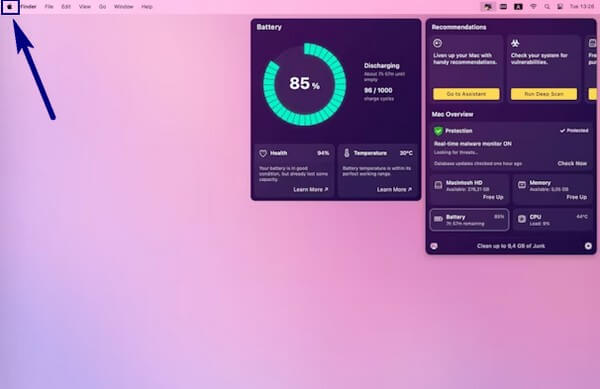
Parte 3. Recuperar dados após o desligamento aleatório do Mac
Descobrir o problema do seu Mac e repará-lo deve ter sido um longo processo. E com todas as coisas pelas quais o Mac passou, a probabilidade de perda de dados certamente aumentou. Por isso, descubra os melhores Ferramentas de recuperação de dados do Mac abaixo para recuperar seus arquivos perdidos.
Opção 1. Com FoneLab Mac Data Retriever
O primeiro da nossa lista é o FoneLab Mac Data Retriever. Esta ferramenta recupera com segurança quase todos os tipos de dados no seu Mac. Não requer backup prévio, pois foi desenvolvido para recuperar em todas as situações. Se você criou um backup ou não, ou independentemente do problema pelo qual seu Mac passou, o FoneLab Mac Data Retriever nunca perde sua capacidade de restaurar arquivos ausentes ou excluídos. Ele suporta vários tipos de dados, incluindo fotos, vídeos, áudio, e-mails, documentos, etc. De acordo com os cenários recuperáveis, esta ferramenta ainda pode recuperar dados mesmo após encontrar um vírus de computador, malware, formato indesejado e outros problemas. Além disso, é conhecido por seus excelentes recursos adicionais, que você descobrirá assim que instalar o programa em seu Mac.
FoneLab Data Retriever - recupere os dados perdidos / apagados do computador, disco rígido, pen drive, cartão de memória, câmera digital e muito mais.
- Recupere fotos, vídeos, documentos e mais dados com facilidade.
- Visualizar dados antes da recuperação.
Seja guiado pelas seguintes instruções abaixo para recuperar dados após o Mac desligar aleatoriamente com FoneLab Mac Data Retriever:
Passo 1Vá para o site oficial do FoneLab Mac Data Retriever. Para salvar o arquivo de instalação do software em seu Mac, pressione o botão laranja Download grátis botão com o logotipo da Apple. Se você usa um computador com Windows, pode trocá-lo para baixar a versão do Windows. Mas enquanto isso, mova o arquivo de software para a pasta Aplicativos depois de baixá-lo no Mac.
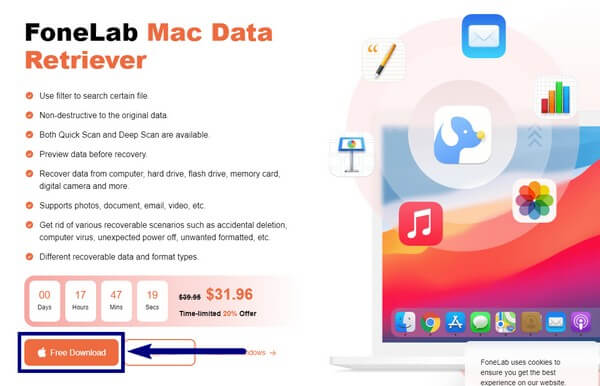
Passo 2Execute o programa no seu Mac e veja sua interface principal. Ele contém os principais recursos do programa: Mac Data Recovery, iOS Data Recovery e Android Data Recovery.
Escolher o Mac Data Recovery permite recuperar arquivos das unidades de armazenamento do Mac. Isso inclui as outras unidades externas conectadas, como unidades flash, unidades USB, cartões de memória, câmeras e muito mais.
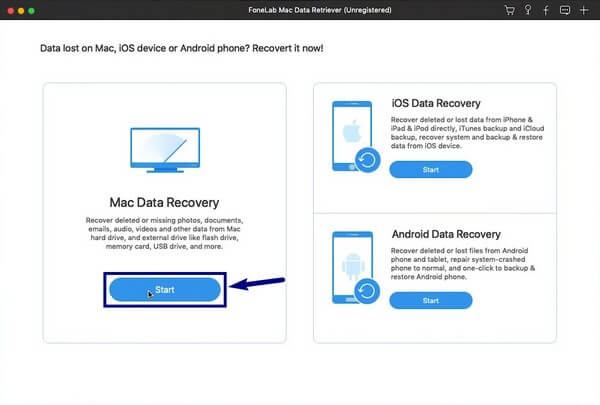
Passo 3Escolha os tipos de arquivo que deseja recuperar na lista de opções. Você também pode selecionar todos, se quiser. Em seguida, escolha a unidade de disco rígido onde seus arquivos estão localizados. Depois disso, clique Escanear para passar para o próximo passo.
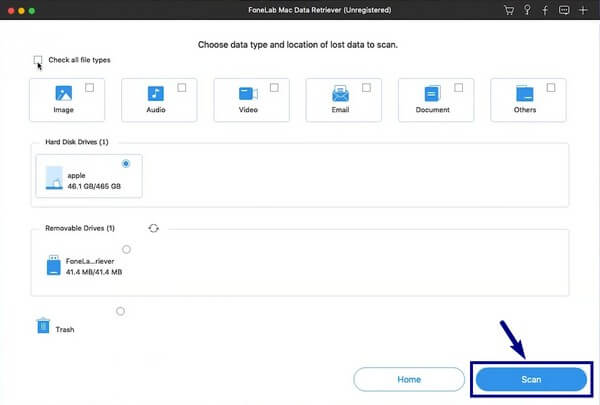
Passo 4Após o programa executar um Quick Scan dos seus dados, acesse todas as pastas que você vê na próxima interface para encontrar os arquivos excluídos que deseja recuperar. Em seguida, clique no Recuperar guia para trazer os dados de volta para o seu computador.
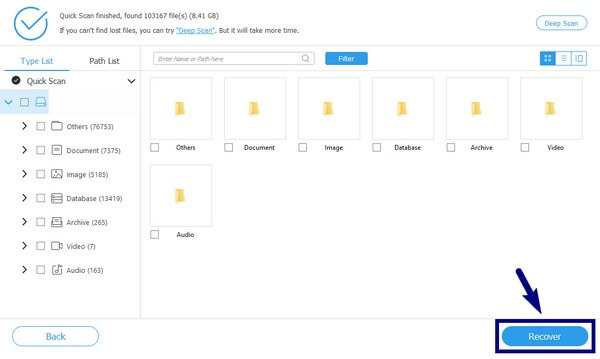
FoneLab Data Retriever - recupere os dados perdidos / apagados do computador, disco rígido, pen drive, cartão de memória, câmera digital e muito mais.
- Recupere fotos, vídeos, documentos e mais dados com facilidade.
- Visualizar dados antes da recuperação.
Opção 2. Do iCloud
No iCloud, os arquivos que você perdeu ou excluiu recentemente são armazenados na pasta Excluídos recentemente. Este método é eficaz, mas apenas por um curto período de tempo. Eles só ficam lá por 30 dias, então desaparecem imediatamente.
Seja guiado pelas seguintes instruções abaixo para recuperar dados após o Mac desligar aleatoriamente do iCloud:
Passo 1Navegue até o site do iCloud e selecione o Recentemente excluído opção na barra lateral esquerda da página.
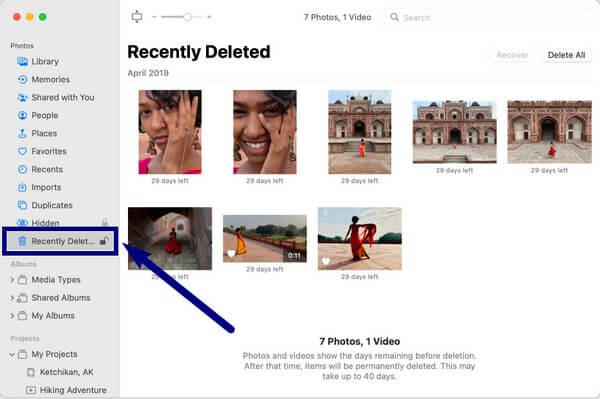
Passo 2Escolha os arquivos que deseja recuperar ou também pode selecionar todos. Depois disso, clique Recuperar para ter os arquivos que faltam no seu Mac.
Opção 3. Do Time Machine
O Time Machine é um recurso de backup automático integrado no Mac. Você pode restaurá-los quando encontrar problemas. No entanto, você precisa restaurar todos os seus arquivos de uma versão do Mac se quiser recuperar. Você não pode escolher apenas os arquivos de que precisa, mas restaurar todos os dados de uma vez, como o método FoneLab.
Seja guiado pelas seguintes instruções abaixo para recuperar dados após o Mac desligar aleatoriamente do Time Machine:
Passo 1Na barra de menus, inicie o Time Machine.
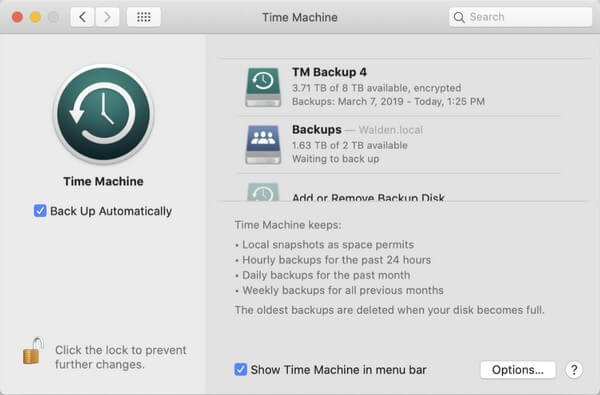
Passo 2Escolha a versão de backup onde estão os arquivos que deseja recuperar e clique em Restaurar para trazer seus dados de volta.
FoneLab Data Retriever - recupere os dados perdidos / apagados do computador, disco rígido, pen drive, cartão de memória, câmera digital e muito mais.
- Recupere fotos, vídeos, documentos e mais dados com facilidade.
- Visualizar dados antes da recuperação.
Parte 4. Perguntas frequentes sobre a recuperação de dados após o desligamento aleatório do Mac
1. O FoneLab Mac Data Retriever suporta macOS Mojave?
Sim. Esta ferramenta funciona na maioria dos computadores Mac e Windows. Também funciona em vários dispositivos iOS e Android.
2. Você pode recuperar arquivos excluídos da Lixeira?
Sim você pode. Mas a maioria das pessoas o limpa para economizar espaço e, quando nenhum arquivo é deixado nele, você só pode usar uma ferramenta de terceiros como FoneLab Mac Data Retriever para restaurar os dados do seu Mac.
3. Quais são os melhores recursos do FoneLab Mac Data Retriever?
Além dos recursos principais, quase todas as outras funções são as melhores para tornar o processo de recuperação mais gerenciável. Um é o visualização que permite visualizar os arquivos antes da recuperação. Você também pode usar o filtros para agrupar os arquivos ausentes com base nas informações escolhidas. Você saberá mais sobre os outros depois de usá-lo para si mesmo.
Isso é tudo para recuperação de dados no Mac após o problema de desligamentos aleatórios. Se você tiver mais preocupações com o Mac, visite o FoneLab Mac Data Retriever site para encontrar soluções.
FoneLab Data Retriever - recupere os dados perdidos / apagados do computador, disco rígido, pen drive, cartão de memória, câmera digital e muito mais.
- Recupere fotos, vídeos, documentos e mais dados com facilidade.
- Visualizar dados antes da recuperação.
